Вот как я легко перенес все свои пароли с iPhone на Android
Перенос данных с iPhone на Android может оказаться непростой задачей, особенно когда речь идет о передаче конфиденциальной информации, например паролей. Хотя простого решения в один клик не существует, все же можно перенести пароли с iOS на Android.
Экспорт паролей, сохраненных на iPhone
Перенос паролей с iPhone на Android оказался немного сложнее, чем я ожидал, поскольку Apple не предоставляет возможности прямой передачи паролей между устройствами. В результате лучшим вариантом было экспортировать их вручную.
Поскольку экспортировать пароли напрямую с iPhone невозможно, мне пришлось полагаться на свой Mac. Вот как вы можете экспортировать пароли iPhone в файл CSV с помощью Mac:
На MacBook щелкните логотип Apple в верхнем левом углу и выберите «Настройки системы».
Убедитесь, что вы вошли в систему с той же учетной записью iCloud, которая используется на вашем iPhone.
Нажмите вкладку «Пароли» слева от вас.
Введите пароль, чтобы подтвердить свою личность.
Выберите все появившиеся пароли, щелкните трехточечный значок меню вверху и выберите «Экспортировать все пароли».
Выберите «Экспортировать пароли», чтобы продолжить.
Наконец, сохраните файл CSV на своем Mac.
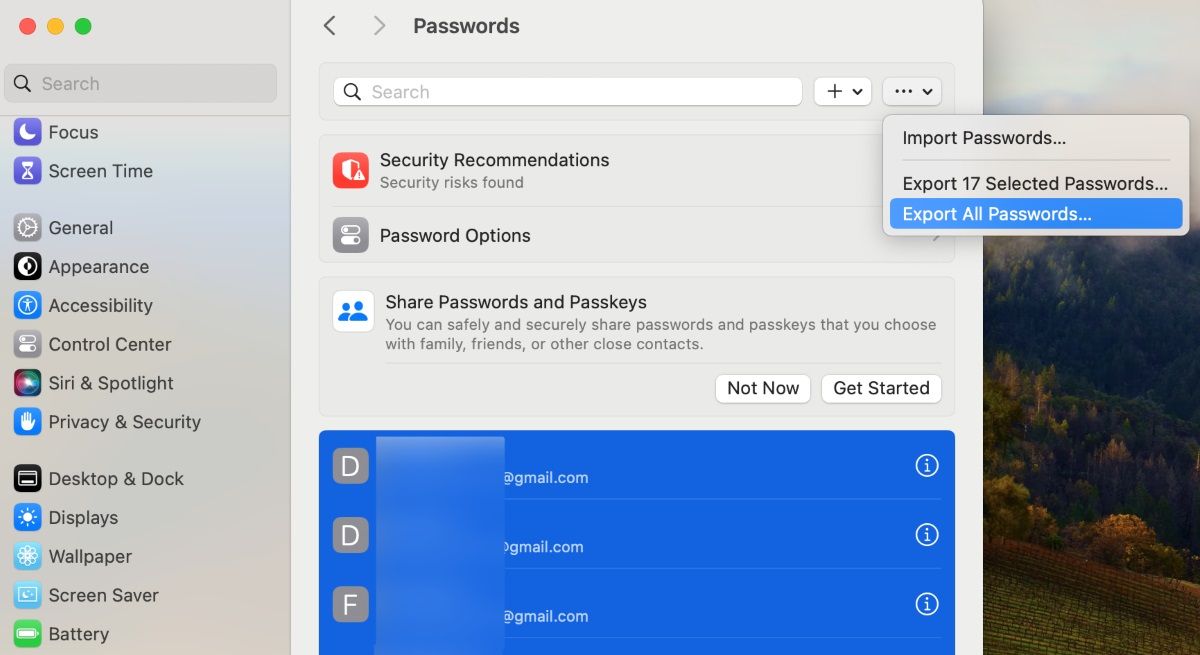
Программы для Windows, мобильные приложения, игры - ВСЁ БЕСПЛАТНО, в нашем закрытом телеграмм канале - Подписывайтесь:)
Импорт паролей на Android
Когда у меня появился CSV-файл, содержащий все пароли с моего iPhone, импортировать их в Android оказалось на удивление просто.
Мне просто нужно было загрузить CSV-файл в учетную запись Google, связанную с моим телефоном Android:
Откройте любой веб-браузер и перейдите по адресу myaccount.google.com.
Войдите в систему, используя ту же учетную запись Google, которую вы используете на устройстве Android.
Перейдите на вкладку «Безопасность».
На правой панели прокрутите вниз до раздела «Менеджер паролей» и нажмите «Управление паролями».
Нажмите значок шестеренки в правом верхнем углу.
Нажмите кнопку «Импортировать» рядом с пунктом «Импортировать пароли».
Загрузите CSV-файл, содержащий пароли вашего iPhone.
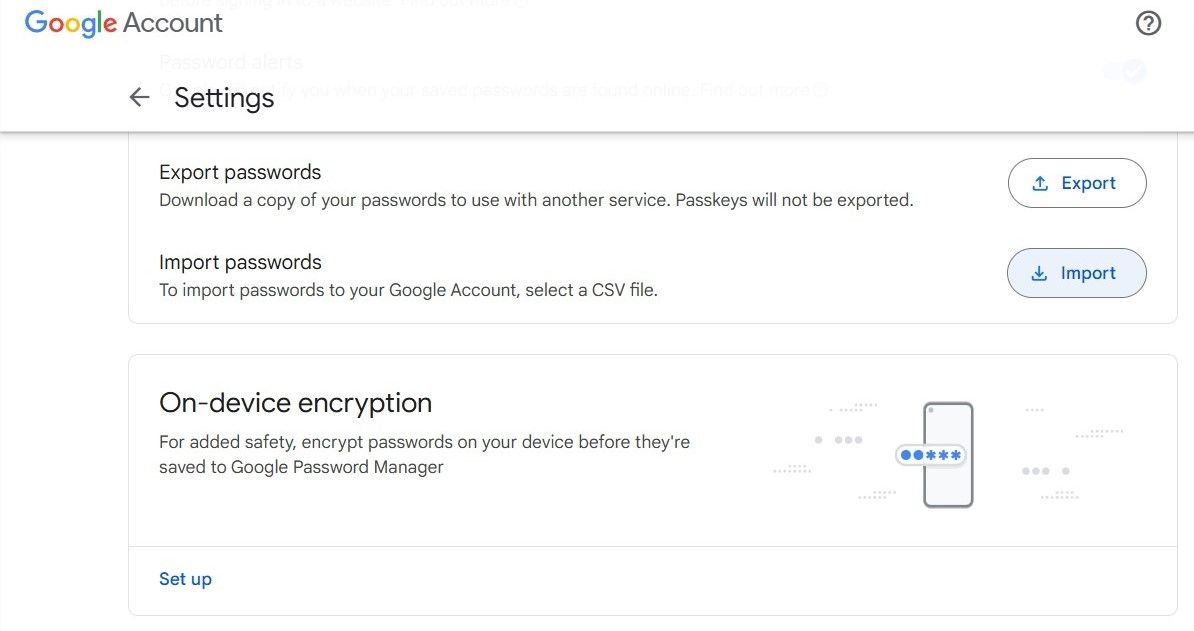
И это было все! Все мои пароли теперь были безопасно перенесены с моего iPhone на телефон Android и готовы к использованию в приложениях и на веб-сайтах.
Сохранив пароли в файле CSV, я также могу в будущем импортировать их в любые популярные приложения-менеджеры паролей, если это необходимо.
В целом, весь процесс переноса паролей с моего iPhone на Android не так уж и сложен. Если вы переходите с iOS на Android, не переживайте — просто следуйте инструкциям выше, и все будет хорошо!
